《气体检测报警控制系统》上位机监控软件使用说明

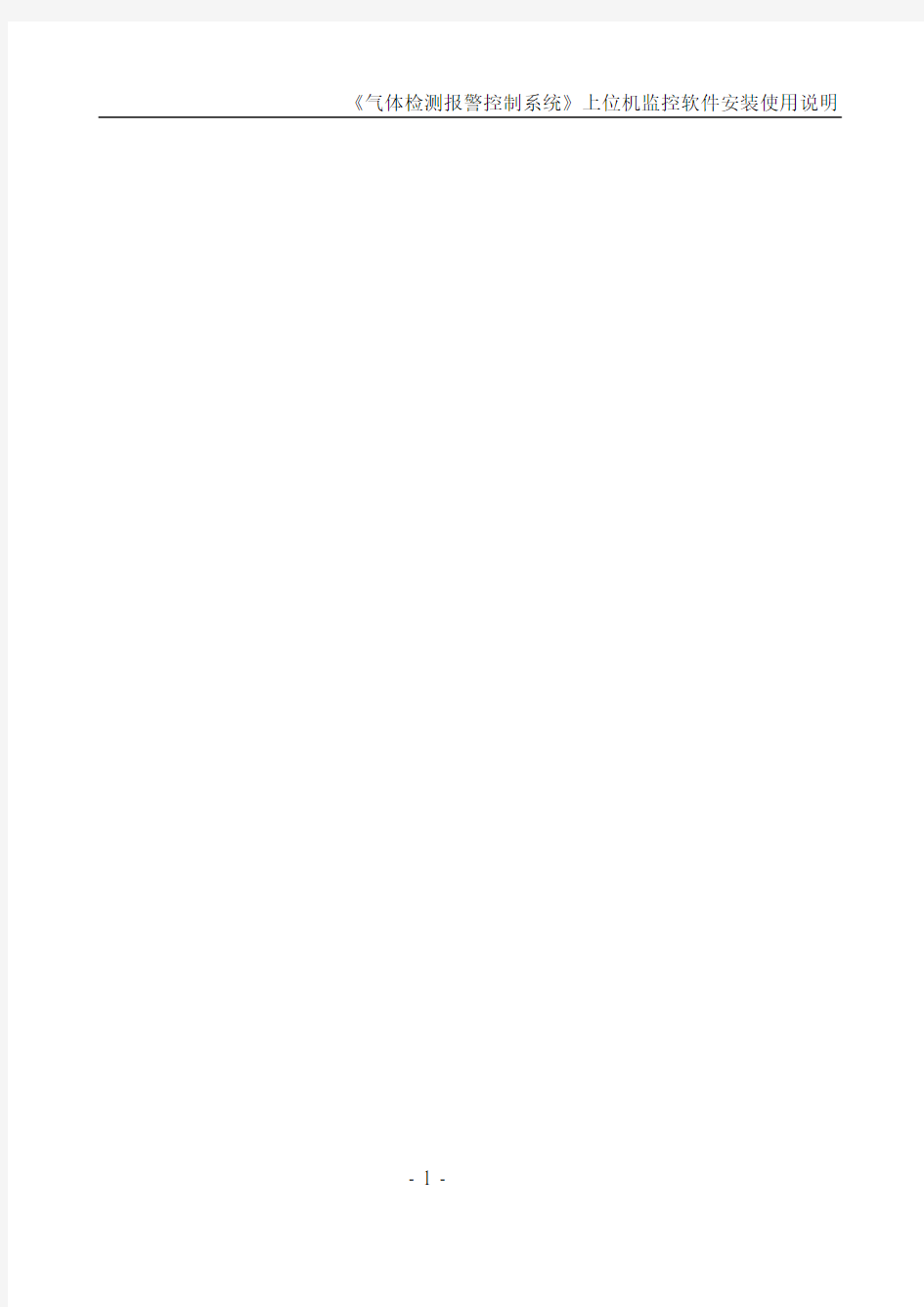
RBK-2000型上位机监控软件安装使用说明
济南瑞安电子有限公司
- 1 -
目录
软件使用------------------------------------3
一、启动和登录软件---------------------------3
二、放置探测器-------------------------------4
三、放置线圈类设备---------------------------6
四、常规设置---------------------------------8
五、系统设置---------------------------------13
示例----------------------------------------15六、硬件连接---------------------------------18
- 2 -
软件使用
一、启动和登录软件
在桌面上双击图标“启动气体检测报警控制系统”,进入登录对话框,系统默认用户名:“admin”,默认密码:“111111”。登录界面如下图:
输入用户名和密码点击登录,进入如下监控界面:
- 3 -
:
在主菜单上点击“放置”——“批量放置探测器”
- 4 -
点击“传感器报警器”:
设置“名称”、“主机号”、“起始地址”、“结束地址”、“探测类型”和“测量单位“等参数,如监控1台12路天然气报警器,参数如下:
- 5 -
- 6 -
【注意】
“主机号”为控制器或采集器的地址号,上位机采集数据时依据本ID 号对数据依次进行采集,需注意的是ID 号据有唯一性,同一套系统中ID 号不可重复,否则上位机无法正常显示。
点击“确定”后如下图
点击右键可以对文本显示和数值显示进行一些修改
注:以上为“批量放置探测器”为例,如需放置单个探测器,则在“放置”选项中选择“放置探测器”,参数设置与批量放置相似。
三、 放置线圈类设备
在主菜单上点击“放置”——“放置线圈类设备 ”,以下为
放置单个排风扇为例:
设置“名称”、“主机号”、“起始地址”、“结束地址”和“联动表达式”等参数
参数如下:
设置名称:根据客户需求如1号车间风机
主机号:线圈的地址(取决于执行器的地址),可与控制器地址重复
起始地址:线圈的开始地址
结束地址:线圈的结束地址
- 7 -
- 8 -
联动表达式: 多个探测器且地址连续
例1#控制器 1-6路探测器任意一个探测器报警 1#风机都输出,联动表达式为
1.1.1:6
多个探测器且地址不连续
例:1#控制器 1、2、3、5、7路探测器任意一个探测器报警 1#风机都输出,联动表达式为 1.1.1:3+1.1.5+1.1.7
四 常规操作
视图操作
在主菜单上点击“帮助”——“视图操作”,可以对当前的视图进行操作,例如,上下、左右移动,缩放视图等:
- 9 -
探测器的排列和锁定 在主菜单上点击“排列”,可以对多个探测器进行排列:
在探测器放置、排列完成后为了避免探测器的相对位置改变,可对探测器进行锁定操作,实对探测器的位置锁定(固定),该操作可以在“排列”选项中的相关操作实现,也可以点击右键在下拉菜单中选择相关操作实现。
探测器的数值查看
将鼠标箭头放在需要查看的探测器,即可显示数值如下:
在菜单中点击“查询”---“历史数据记录”:
在下图中,于左侧栏中选择需要查询的探头,在右侧栏中设置需要查询的时间段,右侧信息栏中会显示查询时间段内该探测器所有的数值记录;选择查询项目(故障、报警),可以对该时间段的故障或报警记录进行查询显示。
如有需要可选择“导出数据”,对记录的数据进行导出,数据以Excel格式导出。
- 10 -
- 11 -
在菜单中点击“查询”---“历史数据曲线”:
点击上图中“外观定制”图标,可对坐标图进行设置:
五.系统设置
您可以在“系统设置”对话框中进行修改安防方案名称,删除并重新调入地图,修改通信设置等操作。
更改地图:
在主菜单上点击“管理”——“系统设置”,输入用户名和密码后出现对话框如下:
用户可以根据自己需求把默认的地图删除,调入新的地图(*.wmf格式),在安防分区中新建分区,可以实现探测器的分页
- 12 -
- 13 -
显示。
更改通讯参数:
选择通讯端口,其余的用户不用更改,点击“应用”。
- 14 -
示例
某厂区1车间安装一台总线10路CO 气体报警器,2、3车间安装一台总线6路天然气每个车间都需要安装一个排风扇,操作步骤如下:
1.在主菜单“放置”—>“批量放置传感器”—>“传感器报警器”
注意:
批量放置的器件总是出现在工作区左上角,所以,在完成批
- 15 -
量放置后请及时将器件移动到对应的位置,否则下次批量放置的时候会出现图标重叠的现象。
2.在主菜单“放置”—>“批量放置传感器”—>“传感器报警器”
- 16 -
3.在主菜单“放置”—>“放置线圈类设备”—>“排风扇”
- 17 -
2#车间排风扇,3#车间排风扇同上 最终界面如下:
点击“√打开串口”
六.硬件连接
把电脑主板的RS232串口与控制器通过485-232转换器连接起来即可。
【注意】Array较新型号的台式机主板可能没有RS232接口(如Intel P67、
B75、Z77等),此时有两种解决方案:
1、使用PCI串口卡对主板进行接口扩展。由于M-ATX板型可能没有PCI插槽,建议您尽量使用带RS232接口的主板或带PCI 插槽的ATX大板。
2、采用USB-RS232转接线进行接口扩展。
不建议您使用第二种方案,因为USB-RS232转接线在很多情况下(如USB接口供电不足或USB线缆被意外拔出等)无法保证
长时间稳定工作。
- 18 -
- 19 -
安防监控使用说明书
目录 第1章概述 (3) 第2章运行和使用 (3) 1.用户登录 (3) 2.软件界面及菜单介绍 (4) 第3章实时监控 (6) 第4章录像回放 (7) 1.常规回放 (8) 2.录像检索 (9) 3.分段回放 (10) 第5章大屏客户端 (11) 1.大屏控制 (11) 2.预案管理 (12) 3.回放上墙 (12) 4.报警联动 (13) 5.解码资源 (14) 6.关联解码资源 (15) 7.实时解码 (15) 8.大屏拼接 (16) 9.场景管理 (18) 10.回放解码 (18) 第6章摄像机安装位置及IP明细表 (19) 第7章监控平台设备IP明细表 (22) 第8章平台服务安装配置 (23) 1.运行环境要求 (23) 2.安装软件 (23)
3.验证CMS (29) 4.验证服务软件 (30) 5.验证客户端 (30) 第9章配置服务 (31) 1.登录平台 (31) 2.配置流程 (33)
第1章概述 集中监控管理系统主要应用于监控中心、值班室等场合,具备实时视频监控、摄像机云台控制、录像检索回放、录像备份下载等基础功能,其中客户端还具备接收和处理报警、辅屏预览、控制解码器上电视墙等应用。 第2章运行和使用 1.用户登录 第一步:双击桌面客户端图标,显示如下登录框。 第二步:输入用户名、密码、中心服务器IP地址与端口等相关信息。默认情况下:用户名:密码端口为.
第三步:点击《确定》。勾选《记住密码》,保存本次输入的用户名和密码。 2.软件界面及菜单介绍 软件主界面分7个部分,如下图所示:
●系统功能键:键入监控视图、录像回放 ●监控组织树:组织资源机构管理。显示整个系统的组织,区域和通道,通过 搜索框可以进行通道摄像机的搜索。 ●控制面板:提供视频播放时的图像控制,包括云台控制,预置点设置和调用, 巡航设置和调用、轨迹记录和调用,视频参数调节等。 ●报警信息菜单:显示客户端接收到的报警信息,对报警信息确认处理等操作。 ●系统信息:显示CPU占用率,内存占用率信息。 播放面板:
上位机软件分析
https://www.360docs.net/doc/f314763737.html, HTHL-100P高精度回路电阻测试仪 上位机软件分析 1、软件功能简介 此配套工具软件可导入通过仪器转存到U盘的测量数据,供试验人员对测量数据做进一步分析处理。 2、软件特点 ●本软件为绿色软件,无需安装便可使用 ●支持所有的Windows系列操作系统 3、运行环境 硬件设备要求: 建议使用赛扬533及以上CPU,512MB及以上内存、1GB及以上可用硬盘空间。 支持软件: Win98、Win2000、XP、Win2003、Vista、Win7、Win8等Windows 系列操作系统; Microsoft Office 2000及以上版本(必须包含Excel)。 4、随机光盘文件介绍 打开随机配置的光盘,将光盘内的文件夹拷贝到本地计算机中,打开文件目录如图23所示。
https://www.360docs.net/doc/f314763737.html, HTHL-100P高精度回路电阻测试仪 图23 回路安装程序光盘目录 图标①:CONFIG.INI为配置文件; 图标②:回路(接触)电阻测试仪配套工具软件,双击文件即可运行程序; 图标③:产品说明书。 5、软件操作说明 1)双击,运行回路(接触)电阻测试仪配套工具软件,如图24所示。 图24 回路(接触)电阻测试仪配套工具软件界面2)导入数据:插上U盘,点击“导入数据”按钮,单击需导入的文件名,如图25所示,点击打开,进入导入成功界面,如图26所示。
https://www.360docs.net/doc/f314763737.html, HTHL-100P高精度回路电阻测试仪 图25 导入数据 图26 导入成功 3)生成报表:在图26中,选中其中一条记录,点击“生成报表”按钮,即可生成该条记录的报表,如图27所示。
安防监控使用说明书
安防监控使用说明书公司内部编号:(GOOD-TMMT-MMUT-UUPTY-UUYY-DTTI-
目录
第1章概述 集中监控管理系统主要应用于监控中心、值班室等场合,具备实时视频监控、摄像机云台控制、录像检索回放、录像备份下载等基础功能,其中客户端还具备接收和处理报警、辅屏预览、控制解码器上电视墙等应用。 第2章运行和使用 1.用户登录 第一步:双击桌面客户端图标,显示如下登录框。 第二步:输入用户名、密码、中心服务器IP地址与端口等相关信息。默认情况下:用户名:密码端口为 . 第三步:点击《确定》。勾选《记住密码》,保存本次输入的用户名和密码。2.软件界面及菜单介绍 软件主界面分7个部分,如下图所示: 系统功能键:键入监控视图、录像回放 监控组织树:组织资源机构管理。显示整个系统的组织,区域和通道,通过搜索框可以进行通道摄像机的搜索。
控制面板:提供视频播放时的图像控制,包括云台控制,预置点设置和调用,巡航设置和调用、轨迹记录和调用,视频参数调节等。 报警信息菜单:显示客户端接收到的报警信息,对报警信息确认处理等操作。 系统信息:显示CPU占用率,内存占用率信息。 播放面板: 第3章实时监控 点击标签栏《监控视图》,进入监控软件播放界面。初次启动时,播放面板以2*2播放窗口显示,也通过画面分割按键进行窗口分割的选择。 云台控制:在播放界面,可对正处于播放状态的通道进行云台控制操作。通过方向键控制云台 8 个方向的转动,通过乌龟显示图标可控制云台转动的速度。 软件还提供了另外一种云台控制方式——屏幕云台控制。用户可以通过在播放窗口中点击图像上点击鼠标右键选择云台控制选项进行云台控制。云台界面显示如下图: 第4章录像回放 软件支持常规回放、分段回放和事件回放。 常规回放:监控软件根据录像存放位置查找回放录像文件。每个窗口回放一个通道。 分段回放:将同一通道的录像资料按窗口数分割成相等的时间段,每个窗口
动环监控软件操作手册
深圳市通讯威科技有限公司 EP-MEVP SYSTEM 动力环境集中监控系统 安装使用说明书 版本
目录
第一章软件的安装、卸载、升级 软件安装对计算机的配置要求 CPU 主频或以上 内存最低要求256MB [推荐 512MB] 硬盘系统驱动器上需要 100MB以上的可用空间 显示 Super VGA (1024x768) 或更高分辨率的显示器(颜色设置为 256 色或更高) 鼠标 Microsoft 鼠标或兼容的指点设备 操作系统: Windows 2000 Windows XP Windows 7 (管理员权限) Microsoft Windows Server 2003 Microsoft Windows Server 2008 软件的安装 首先将光盘放入光驱,执行光盘目录【安装软件】里面的,系统会弹出安装界面 (如下图) 注意: Framework 软件包和中文语言包,是必需安装的。如果不安装 .NET软件包,程序将无法正常运行。如果您的系统已经安装过语言包,系统会自动跳到下一安装环节,进行软件的安装。 单击【接受】系统将自动安装组件以及动环监控系统软件。如下图: 组件和中文语言包安装完成后会弹出如下界面安装动环监控系统软件。【如下图】 单击【下一步】选择你所要软件安装的目录【下一步】一般软件默认安装路径为C:\Program Files\综合机房动力环境监控系统\ 点击【磁盘开销】可以了解软件所安装目录的磁盘空间大小,如果选择的空间不够安装软件请选择其它目录安装,选择目录后点击【确定】。 点击【任何人】或者【只有我】,如果使用本电脑的任何人都可以使用此软件的话请选择【任何人】单击【下一步】 安装中选择安装动环监控模块,如下图 单击安装完成后,点击【关闭】即可。 桌面将自动增加快捷方式。 软件的卸载 首先,打开 [我的电脑] \ [控制面板] 双击 [添加和删除程序] 在[目前安装的程序]栏中找到动环监控系统软件,选中然后按[更改/删除]按钮。 单击【删除】可直接卸载动环监控系统软件。 备注: 以下几个是软件运行必须具备的控件,请勿删除,如果不小心删除了,请重新安装软件. 软件的升级 如果您从我公司获取了更新版本的软件想升级的话,对于使用Access数据库的用户,请安装以下步骤进行操作。
运维监控工具应用情况说明(模板)
运维监控工具应用情况说明 编写人: 审批人: 发布日期:
变更历史
目录 工具名称 (5) 工具主要功能 (5) 工具应用情况 (6) 运行维护工具使用过程中发现的问题项 (6)
工具名称 pManager3.1综合监控系统 综合监控工具是用于对机房集中进行监控和测量。该工具主要是对机房设备的工作状态进行综合监控,确保设备的工作正常,以及设备出现故障时能够及时的报警和显示。 工具主要功能 综合监控工具是公司自行购买的监控工具 主要功能有: (1)监测报警功能:能够实时的对被监控设备进行在线监测,并将监测的数据信息进行上报,当出现故障灯现象时,可以进行报警提示。 (2)控制功能:能够根据相应的用户权限对被监控设备进行控制,同时可以对设备的参数进行设置。 (4)查询、统计功能:能够对被监控设备的各种存储信息进行查询、统计,如设备的工作时间统计报警记录统计、控制操作统计等。 (5)系统配置功能:设备的监控参数可以进行动态配置,监控画面、设备名称、参量名称、报警名称、报警逻辑关系等进行配置。 (6)用户管理功能:可以增加、删除设备用户,修改用户权限和口令等。 (7)实现功能有综合监控、节能系统、权限管理、报表管理、门禁管理、告警管理等
工具应用情况 综合监控工具已经在机房监控中使用。主要对机房温湿度、服务器、ups、门禁、消防、通信设备、智能空调等进行监测。 运行维护工具使用过程中发现的问题项 设备使用中发现的问题 ●设备CPU利用率监控实例无监控数据 ●查看性能时无监控数据 ●非接口类指标监控任务添加失败 ●服务器共享目录后所有设备无监控数据 ●接口类指标监控任务添加失败 ●添加监控任务后无数据 ●性能监控数据与设备命令行数据不一致
监控系统说明书
监控系统说明书 软件版本 软件开发商:哈尔滨交研交通工程有限责任公司目录 1软件所必须的前提条件 硬件:最低支持1920*1080分辨率的显示器 操作系统:windows 7及更高 操作系统分辨率:最低1920*1080
分辨率设置:使用前必须设置屏幕分辨率,在桌面空白处右键,选择“屏幕分辨率”,调整分辨率最低为1920*1080或者更高,参考下图。 2启动软件 监控系统默认安装在电脑的D:\ StationMS文件夹,首次运行软件我们需要进入目录,双击运行软件,图标参考下图,软件运行的同时自动在桌面生成快捷方式,下一次只需要在桌面双击即可。 3监控系统界面介绍 软件启动后主界面如下 功能分三部分: 1、实时监控:实时监控车道状态,包括上班状体、车道图片、轴型、线圈、栏 杆、费额等 2、报警处理:处理免费车、改型车、绿色通道等报警 3、系统设置:修改收费站参数 实时监控 点击主界面的实时监控 进入监控界面,界面参考下图 界面左边是车道信息,包括出入口图片,轴型信息,车道收费程序信息和收费员操作记录
中间部位是车道监控信息截图放大如下 这里我们截取了两行,用于方便我们对一些设备状态的对比 首先我们看左边的绿色三角箭头,上面的箭头处于点亮状态,下面是暗淡的,我们用鼠标点击三角箭头,箭头点亮后左边就显示相应车道的信息,截图中的11和31分别表示4道收费11元,6道收费31元。其他图标代表含义如下: 表示雾灯雨棚灯关闭雨棚灯打开 抓拍线圈无车抓拍线圈有车表示2轴吨 栏杆抬起栏杆落下报警倒计时 表示车道最后三条操作记录,截图做为参考,以实际提示为准特殊事件记录 特殊事件记录功能是为了对车流增加事件记录 点击实时监控页面的“显示数据监视”按钮,进入事件记录界面,界面如下图:1、界面左侧是数据监视,选择车道,点击+号展开,可以看到车流信息,车流信息的监控日期可以在中间选择,默认是显示最新的99调,我们也可以选择自定义,设定日期范围 2、右侧是事件记录,右上方用于登记事件,右下方是报警事件
大华综合监控管理平台软件说明书
软件功能介绍 4.1平台结构设计 大华综合监控管理平台软件从上至下共分四个层次,分别是业务展现层、业务接入层、操作和管理业务层、设备接入/数据持久层,最底层是前端设备与存储设备及数据库。具体结构参考下图: 图表 1 平台软件功能结构图 4.1.1业务展现层 业务展现层是提供给用户直接使用的,是系统功能的对外展现。业务层不仅仅要求软件能够满足客户的应用需要,而且还要美观易用,让用户体验到快捷和方便。结合客户的个性
化需求,还可以快速定制出个性化的业务展现程序。此外,客户端程序在安装部署、维护升级方面的便捷性,也是系统设计时需要考虑的课题。 根据功能和最终用户的不同,可以把系统的业务展现层分为管理员客户端和操作员客户端,管理员客户端采用B/S模式,主要提供系统管理与配置功能,面向系统管理员使用。操作员客户端采用B/S和C/S两种模式,用户可以结合自身情况灵活选择。B/S模式无需安装客户端,体现了异地浏览的方便性,任何时间、任何地点、任何系统中,只要网络连通,就可以直接使用浏览器连接服务器,任何电脑都可以作为客户端使用。C/S模式信息采集灵活、负载均衡、服务稳定等的优势,保证了客户端有更多的事务处理能力,分流服务器的工作负担,使整个系统运行更加稳定。 4.1.2业务接入层 业务接入层是系统业务层和业务展现层之间的中间层,实现业务接入和业务控制功能,为业务展现层提供连接管理,WEB请求处理,认证权鉴、业务流转等接入服务,为系统提供管理命令处理、命令调动与处理等系统处理服务、及对外提供平台互联等服务。 独立的业务接入层设计,可以保证系统内部的低耦合,提高系统的灵活性和稳定性。 4.1.3系统业务层 系统业务层是大华综合数字监控系统的核心层,提供系统业务的逻辑实现,各个业务系统通过组件的方式,相互独立,功能齐备。根据功能的不同类别,可以分为操作业务层和管理业务层两大部分:操作业务层包括语音对讲模块、实时监视模块、录像回放模块、报警处理模块、解码上墙模块、电子地图模块、云台控制模块等;管理业务层包括用户权限、组织结构、设备管理、录像任务、系统配置、日志管理、网管功能、资产管理等。 系统业务层与系统展现层相分离,将应用逻辑单独进行处理,大大降低了客户端负担,从而使得用户界面与应用逻辑位于不同的平台上,两者之间的通信由业务接入层完成。通过这样的结构设计,使得应用逻辑被所有用户共享,客户端和应用服务层、应用服务层和数据库服务层之间的通讯、异构平台之间的数据交换等都可以通过中间件或者相关程序来实现。当数据库或者应用服务层的业务逻辑改变时,客户端并不需要改变,反之亦然,大大提高了系统模块的复用性,缩短开发周期,降低维护费用。
上位机软件接口说明
上位机软件接口说明 1.基于数据流的socket编程接口 a.基于数据流的socket编程流程如下图1所示。上位机软件是服务器,月 球车软件是客户机。 图 1 基于数据流的socket编程流程 b.上位机服务器侦听自己IP地址和端口7001,等待客户机Socket连接。 等到客户机connect()操作的上位机等待并读取客户机的“请求数 据”,上位机处理服务请求后,写入“答应数据”给客户机,其流程如 上图所示。 客户机发起请求,上位机答应请求,命令总长度是40个字节,上传图像数据命令长度例外,命令长度不够40字节,数据内容填0. 客户机发给上位机通讯命令格式如下: 起始码(0x55, 1字节)+长度(2字节,包括命令码和数据内容)+命令码 (1字节)+数据内容(长度-1字节)
上位机回应客户机通讯命令格式如下: 取反起始码(0xaa, 1字节)+长度(2字节,包括命令码和数据内容)+取反命令码(1字节)+数据内容(长度-1字节) 客户机发给上位机具体命令码定义: 1. 0x01 客户机请求启动月球车 数据内容:无 2. 0x02 客户机请求上传图像 数据内容:需要传输图像总共有多少字节 3. 0x03 客户机上传图像数据 数据内容:图像数据 4. 0x04 客户机请求上传采集数据 数据内容:采集数据 上位机回应客户机具体命令码定义: 1. 0xFE 上位机回应客户机是否启动月球车请求 数据内容:第1字节为0马上启动,非0表示月球车等待非0秒后再发启动月球车请求。 2. 0xFD 上位机回应客户机上传图像请求 数据内容:第1字节为0马上启动,非0表示月球车等待非0秒后再发上传图像请求。 3. 0xFC 上位机回应客户机上传图像数据是否成功 数据内容:第1字节为1成功,0失败 4. 0xFB 上位机回应客户机上传采集数据请求 数据内容:第1字节为1成功,0失败 举例说明: 1. 客户机请求启动月球车及回应命令示例 客户机发给上位机请求启动月球车命令为 0x55 0x00 0x25 0x01 0x00, ... 0x00 (总共40字节),其中0x00 0x25为命令+数据内容长度,为37个字节,0x01为命令码,数据内容全是0。 上位机回应客户机可以马上启动月球车命令为 0xaa 0x00 0x25 0xFE 0x00, ... 0x00(第1字节数据为0) 2. 客户机请求上传图像及回应命令示例
监控系统使用说明书
监控系统使用说明书 系统稳定运行的先决条件 保证系统各组成部分----前段摄像机,后端硬盘录像机、监视器有稳定的UPS电源支持,系统后端设备处于通风干燥的无振动环境中。 系统的基本操作指南 开机 插上电源后,设备前面板的【POWER】指示灯如果是“灭”的,请打开设备后面板的电源开关,如果【POWER】指示灯呈“红色”,轻按【POWER】按钮,设备开始启动。预览 设备启动后自动进入预览画面。 使用预览快捷键【预览】可以对预览画面方式(多画面分割)进行快速切换。 使用预览快捷键【预览】可以从菜单操作模式快速切换到预览画面。 操作密码 是否启用操作密码在“本地显示”菜单项内确定(默认:启用,通过前面板【编辑】键切换)。
操作密码允许使用数字键、大写英文字母、小写英文字母,且区分大小写英文字母,口令长度为8位。 操作密码与用户名具有对应关系,设备默认的用户名为“admin”(管理员),默认的操作密码为“12345”。您可以修改该密码,进入“用户管理”菜单项。 当启用口令后,使用【主菜单】快捷键从预览画面切换到菜单操作界面时,会出现输入用户名与密码的提示对话框。 当用户名或密码输入错误,硬盘录像机会产生告警提示音,连续3次输入错误,系统告警并返回预览界面。 【操作提示】 输入用户名或密码时,注意输入法切换键【输入法】、【编辑】除了具有切换“ ”、“×”状态以外,在字符编辑状态下,还能删除光标前的字符。
云台控制 通过前面板【云台控制】键可直接进入云台控制界面。 输入要控制的通道号,出现需要控制的云台、镜头等所在画面,通过“前面板”按键,您可以进行如下控制操作: ●控制云台:通过【方向键】可以对云台进行方向控制。 ●控制镜头:通过【编辑】键、【云台控制】键可以对光圈进行控制;通过【输入法】、【多 画面】键可以对焦距进行控制;通过【系统信息】与【对讲】键可以对镜头进行变焦控制。 【退出】键可以结束调节。 手动录像 通过前面板【录像】键直接进入手动录像操作界面。
全自动电容电桥测试仪上位机软件
全自动电容电桥测试仪上位机软件 4.1 软件功能简介 此配套工具软件用来将仪器中的数据上传至PC机,供试验人员对数据做进一步分析和处理。 4.2 软件特点 ●本软件为绿色软件,无需安装便可使用 ●支持Windows系列操作系统,运行速度快,使用方便 4.3 运行环境 硬件设备要求:建议赛扬533及以上CPU,512MB及以上内存、1GB及以上可用硬盘空间。 支持软件:Windows98、Windows2000、WindowsXP、Windows2003、Vista、Windows7等Windows系列操作系统;Microsoft Office 2000及以上版本(必须包含Excel)。 4.4 随机光盘文件 打开随机配置的光盘,将光盘内的文件拷贝到本地计算机文件夹中,打开文件目录如图4.1所示。 图4.1 光盘目录 图标①:USB驱动程序 图标②:CONFIG.INI为配置文件 图标③:“全自动电容电桥测试仪.exe”,双击文件即可运行程序 图标④:产品说明书
4.5 PC机通信连接线使用方法 首次与PC联机需要安装USB驱动程序,连接好USB连接线后,打开仪器电源,电脑将会出现发现新硬件的提示,同时弹出安装驱动软件的提示,选择“从列表或指定位置安装”,如图4.2所示。 图4.2 USB驱动安装(高级) 点击“下一步”,在弹出的对话框中,“在搜索中包括这个位置”打勾,点击“浏览”,选中本安装光盘的盘符,点击“下一步”,自动完成安装USB驱动,如图4.3所示。 图4.3 USB驱动安装(浏览) 4.6 软件操作说明 1.通信连接线连接好后,打开仪器电源,待仪器进入图3.1所示主界面后,点击“数据通信”,然后运行“全自动电容电桥测试仪.exe”,如图4.4所示。
沃视视频监控软件使用说明书
视频监控软件使用说明书 版权所有翻录必究 2009年10月1日 Ver:01.01.05
注意事项 首先,感谢您选用我公司最新产品。 在使用本监控卡之前,请详细阅读本说明书所涉及的相关事项,熟悉硬件、软件各部分的功能后,方能使用,以确保该系统为您发挥最佳功能。否则一切后果自负。 本说明书将向您详细阐述全实时“视频监控系统”的安装、操作、设置和网络使用方法。 本系统工作主机供电电压为220V±10%,如果在电压不稳或者干扰大的场合,请您选用优质稳压电源(即U P S),保证系统正常良好的工作状态。 本系统在安装、拆卸视频采集卡时,必须将主机处于完全断电状态,否则主板上残留的电压将损坏采集卡。 本系统可切换D1与CI F分辨率,切换分辨率设置后,在主界面必须关闭通道视频,重新打开通道视频,设置才能生效。 本系统主机工作于常温(-10±3℃~55±2℃)、清洁的环境,并且保持良好的通风状态。 本系统软件属于我公司专有产品,未经同意,请勿复制,否则影响机器稳定概不负责,并将通过有关法律渠道追究盗版责任。
功能特点(H.264压缩) ?压缩方式:H.264/MPEG 4; ?显示分辨率:1024×768、1280×1024、16:9宽屏、16:10宽屏; ?预览分辨率 (可调) :704×576(PAL制),740×480(NTSC制); 352×288(PAL制),370×240(NTSC制); ?录像分辨率(所见即所得):704×576(PAL制), 740×480(NTSC制); 352×288(PAL制),370×240(NTSC制); ?单机容量支持12路D1、48路CIF; ?支持单画面、4画面、9画面、16画面、20画面、25画面显示,可全屏显示,支持自动翻页; ?多画面实时显示/录像/回放功能,支持多协议云镜控制,支持多种报警盒实现联动报警;?手动录像、连续录像、定时录像、动态录像、事件录像、联动报警录像等多种录像方式;?可以设置每个通道的显示名称; ?NTSC/PAL两种视频显示制式可选,25帧/秒实时预览、录像、回放; ?视频图像属性调节功能,使图像更清晰。 ?视频录像图像质量有多种等级可调,以改变存储文件大小,方便不同场合应用。 ?视频移动报警录像功能,报警录像灵敏度、预录像时间、延迟录像时间可调,支持声音报警输出。 ?智能检索,可按摄像镜头年/月/日/时间段或长时间连续检索回放,自动检索报警录像,能区分录像事件。 ?具有局部放大功能,可逐帧回放,快速播放,慢速播放,常规播放。 ?回放时可进行图片抓拍功能,回放时文件备份功能、文件剪辑功能。 ?可进行远程监控,远程控制云镜、色彩、手动录像、布撤防、重启计算机等控制工作。?支持现今最大容量的硬盘,并支持安装多个大容量的硬盘。 ?硬盘管理可以通过对最大使用硬盘和硬盘最小预留空间的设置使硬盘能够得到充分合理的使用。 ?自动创建日志文件(用户操作日志、系统日志、远程控制日志),便于查询操作记录。 ?系统可任意设置定时关机,定时重启功能,保证系统运行的高稳定性。 ?可设定开机自动运行监控软件,断电自动关闭程序,来电自动重启,自动恢复录像。 ?硬件、软件经过严格的拷机试验,稳定可靠。
S NVS视频监控系统说明书V
ST-NVS视频监控系统 说 明 书
目录 一、软件概述 (5) 1.1系统要求 (5) 1.2软件安装 (5) 1.3软件卸载 (8) 二、用户登录 (9) 2.1主界面 (9) 2.2基本功能 (9) 2.2.1用户登录 (9) 三、视频预览 (10) 3.1主界面 (10) 3.2基本功能 (11) 3.2.1监控点添加向导 (11) 3.2.1视频浏览 (13) 3.2.2设备管理 (16) 3.2.3语音对讲 (16) 3.2.4打开声音 (17) 3.2.5云台控制 (18) 3.2.6区域放大 (20) 3.2.7轮巡功能 (22) 3.2.8上下屏操作 (23) 3.2.9抓拍/录像功能 (23) 3.2.10分屏及全屏功能 (23) 3.2.11收藏夹 (24) 3.2.12告警事件及时上报 (25) 四、录像回放 (26) 4.1主界面 (26) 4.2基本功能 (26) 4.2.1录像查询 (26) 4.2.2时间轴功能 (27)
4.2.4录像窗口工具栏 (28) 4.2.5回放界面工具栏 (29) 五、图片回放 (29) 5.1主界面 (29) 5.2基本功能 (29) 5.2.1抓拍图片查询 (29) 5.2.2图片搜索类型 (30) 5.2.3图片查看器 (31) 5.2.4分页预览 (31) 六、电视墙 (32) 6.1主界面 (32) 6.2基本功能 (32) 6.2.1电视墙模式分类 (32) 6.2.2模式切换 (34) 6.2.3分屏设置(配置模式) (34) 6.2.4显示通道配置(配置模式) (34) 6.2.5方案备份(配置模式) (35) 6.2.6方案还原(配置模式) (36) 6.2.7清除屏幕(配置模式) (36) 6.2.8屏幕放大(配置模式) (36) 6.2.9视频切换(操作模式) (37) 6.2.10右键菜单功能(操作模式) (37) 6.2.11底部工具栏功能(操作模式) (39) 七、配置管理 (39) 7.1基本功能 (39) 7.1.1设备管理 (39) 7.1.2系统管理 (42) 7.1.3显示管理 (43) 7.1.4用户管理 (43)
软件使用说明书模板.最新版本
变电所联网监控系统使用说明书 **发展有限公司 2013.04.01
目录 第一部分设计说明______________________________________ 2一系统概况____________________________________________ 2二系统网络结构________________________________________ 2 三、监控内容及方式_____________________________________ 3 3.1 联网变电所_________________________________________ 3 3.2 监控内容___________________________________________ 4 四、使用环境___________________________________________ 4 五、设计依据___________________________________________ 5第二部分系统功能介绍__________________________________ 6 2.1 主菜单_____________________________________________ 8 2.2 历史曲线__________________________________________ 11 2.3 报警查询__________________________________________ 12 2.4 操作查询__________________________________________ 13 2.5 报表查询__________________________________________ 14 2.6 系统说明__________________________________________ 15 2.7 报警确认__________________________________________ 15第三部分系统故障及维护_______________________________ 16 3.1 系统故障处理______________________________________ 16 3.2 使用注意__________________________________________ 16
[教学设计]污染源自动监控中心管理系统软件使用说明书
[教学设计]污染源自动监控中心管理系统软件使用说明书 污染源自动监控中心站软件使用说明 1. 概述 本软件实现污染源、地表水等自动站远程数据采集、数据处理、发布、比较~生成数据报表和曲线。 本软件与位于监测现场的污染源、地表水自动监测系统的数据采集仪配合。现场数据采集仪设置好中心参数后~自动连接中心并上报数据。采集仪和中心站软件之间的通讯协议符合国家环保总局最新发布的“污染源在线自动监控 ,监测,系统数据传输和接口标准技术规范HJ/T212-2005”及其编制说明。,2006年2月1日发布, 中心站软件安装于污染源、地表水等水质自动监测系统的中心站服务器中~通过通讯模块~完成远程数据采集、数据汇总、分析等操作。 此中心站软件同时又可以作为用户客户端~安装于授权用户的个人电脑中~通过互联网登录数据中心~查看保存在数据中心的授权站点的数据。远程登录的用户权限为普通用户~只可以查看数据~不可以修改。 1.1. 网络结构 中心站网络结构如下图所示:
图2-1 中心站网络结构图 中心站软件位于内部局域-网内~具备固定IP或者域名。可以通过短信Modem将报警信息转发给相关的系统维护人员。 通讯服务器将接收的远程子站的数据存储在本机的SQL大型数据库中,也可以存储在应用服务器中,。 中心站软件将接收到的站点监测数据进行处理~生成报表数据数据曲线等。 本中心站软件暂不支持远程控制功能。 局域网与公共网之间通过防火墙连接~避免系统遭受病毒以及黑客的袭击~最大程度的保证系统及数据的安全。 1.2.软件功能模块 水质自动监控中心站既是水质监测管理的数据中心~也是管理服务中心。中心监控软件按功能可以划分为五个基本模块和一个可选模块。五个基本模块是:运行监控模块、
监控系统使用说明书
监控系统用户操作说明
监控系统用户操作说明 一、监控系统概述 1、监控系统原理图: 2、监控系统设备说明: 电视墙(彩色监视器) 彩色监视器是视频摄像显示设备之一,主要为了方便监控,易于观察。 本设备与矩阵控制器连接。使用前应确认监视器是否连接电源、与矩阵连 接视频线。开启关闭设备,应先关闭监视器电源,再关闭供电插座电源。 具体操作使用,详见附件1-彩色监控器使用手册。 附件1:彩色监控器使用说明书 3、彩色摄像机设备说明:
彩色摄像机全称是半球彩色摄像机,它起到室内监控设备的摄像功能。 彩色半球摄像机接线有2根,一根是本身的视频线,另外一根为电源线。 视频线采用BNC接头于彩色摄像机、食品分配器连接。电源线采用220V 电源供电。设备本身只能固定在吊顶天花板上,不能自动移动,而本监控设备需要24V支流电源供电,采用一对一的变压器供电,220V电源由监控室内双电源配电箱供应。如出现监控器不能采集数据,可更换摄像机保证系统正常运行。 使用注意事项: a)本设备为精密光学电子设备,除正确安装使用外,保护保养工作尤其 重要。 b)注意使用时电源电压,切勿插入高压,否则会烧坏设备。 c)透明球罩应保持清洁,如有灰尘或赃物,应用脱脂棉沾少许中性清洗 剂轻轻擦拭,球罩不得接触硬物或用粗布擦拭,以免影响设想功能。 d)因摄像头镜面采用光学镀膜,严禁用手触摸或擦拭摄像头镜面。以免 破坏光学性能。 4、室外云台: 室外云台是室外使用的摄像设备,因为使用云台防护罩,可以防雨雪、防尘、防冰雹。并在云台上方设置夜间照射卤化灯。可以全天候使用。云台可以全方位旋转录像,也可进行远近的调焦功能。云台连接线有3种,首先是视频信号线,视频线两端用BNC接头把云台与视频分配器连接。 其次是电源线,220V电源。实际云台同样采用24V直流电源供电,但是变压器在其内部已经安装。 使用注意事项: a)云台机芯水平转动不得超过356度,否则会导致内接线缠绕引起故障。 b)请不要将云台长时间处于自动工作状态。 c)请不要擅自拆卸云台内部各个零件,有关事宜需和厂家联系。 d)其他注意事项与半球彩色摄像机相同。 5、视频分配器:
电动汽车驱动器上位机监控软件-用户手册
电动汽车驱动器上位机监控软件 用户手册 一、系统简介 电动汽车驱动器上位机监控软件是一款对电动汽车进行监控的软件。用户可以通过该软件了解电动汽车的实时位置,还可以了解到电动汽车的运行状态信息,方便用户可以更好的了解软件监控下的电动汽车运行信息。该软件操作简单、使用方便、绿色安全,是一款非常实用的软件。 二、运行环境 硬件环境:CPU:Intel E5-2620 V3,内存:32G DDR4,硬盘:500G 软件环境:Windows XP及以上操作系统 三、系统主界面 点击界面上的系统图标,就可以打开系统的主界面。详情如下图:
系统的主界面主要包括菜单栏、工具栏、操作窗口、主显示窗口、车辆全部信息窗口、信息窗口、膺图窗口、状态栏。 在该界面上用户可以查看到电动汽车的等信息,点击相应的按钮,就可以查看相应的信息。 车辆运行状态图: 点击界面上的状态按钮,就可以打开车辆运行状态图界面,在该界面上用户可以查看到软件控制下的电动汽车的运行状态信息。详情如下图:
四、操作 右击系统主界面上操作窗口中的任意一个驾驶员名称,就可以打开相应的操作子目录。操作功能主要包括查询操作、监控操作、控制操作、配置号码、恢复操作、配置信息、发送 信息、显示车辆信息,点击其中任意功能的按钮,就可以打开相应的子功能界面。
4.1查询操作 点击界面上的查询操作按钮,就可以打开查询操作的子目录,查询操作功能主要包括查询车辆位置、查询车辆状态、查询版本信息、查询终端功能、查询图片、PING终端。 4.1.1查询车辆位置 点击查询操作中的查询车辆位置按钮,就可以打开查询车辆位置的界面。详情如下图: 选择需要的通道之后点击界面上的完成按钮,就可以查看到车辆的位置信息。详情如下图:
视频监控程序的设计说明书
视频监控系统程序设计说明书 1.引言 1.1编写目的 本文主要说明视频监控系统的详细设计与实现。本文详细介绍了系统中各个模块的设计与实现细节以及关键技术的应用。其中,对每一个模块会有相应的文字说明以及相关设计流程图给出。 1.2项目背景 本项目是对本实验课程中所介绍的课程的综合应用。 本项目主要针对unix/linux系统编程和基于C++语言的GUI程序设计--QT进行针对性训练。旨在加强学生对unix/linux系统编程的理解和应用,提高学生的实践能力、编程能力以及分析问题和解决问题的能力。并且通过对本系统中客户端的设计和实现,让学生体会和熟悉面向对象编程的思想和一般方法。 1.3定义 本系统 = 视频监控系统 本文= 视频监控系统设计说明书 2总体设计 2.1需求概述 本系统是基于C/S架构的网络视频监控系统,主要由负责图形采集和传输的Server端和负责监控(显示图像)的Client端构成。 本系统Server端是基于Linux系统的网络服务类软件,主要由数据采集和网络服务两部分构成。数据采集部分利用v4l2(video for linux II)对网络摄像头进行控制和访问并且获取由摄像头捕获到的视频数据,然后再由网络服务部分将获取到的视频数据进行封装成http帧并利用http协议发送到客户端。 由于本系统Server端的数据发送是基于http协议的,所以本系统客户端没有平台限制,只要支持http1.0以上的平台就可以访问本系统的服务。而且,本系统服务可以直接通过web浏览器访问(对firefox浏览器支持最佳)。为了提高传输效率我们还需要进行客户端软件的开发,由于对客户端没有
海康卫视监控软件操作手册
网络视频监控软件用户手册 2013-11-28
目录 一.产品简介 (1) 1.简介 (1) 2.系统运行环境 (2) 二.软件介绍 (3) 1.主界面介绍 (3) 2.视频预览 (4) 2.1开启预览 (4) 2.2设备及通道右键功能 (5) 2.3通道窗口右键 (5) 2.4设备分组预览 (6) 2.5云台及辅助 (8) 2.5.1云台控制 (8) 2.5.2预置点设置操作 (9) 2.5.3巡航的设置与调用: (10) 2.5.4视频参数设置 (11) 3.视频回放 (12) 3.1录像检索 (12) 3.2录像回放 (13) 3.3录像文件下载 (14) 3.4抓图 (15) 3.5开启/关闭声音 (15)
3.6回放分屏调节 (15) 4.电子地图 (16) 4.1地图开启与关闭 (16) 4.2地图放大与缩小 (17) 4.3电子地图通道预览 (17) 4.4电子地图录像回放 (18) 4.5告警联动设置 (18) 5.配置 (20) 5.1设备管理 (20) 5.1.1添加删除区域 (20) 5.1.2添加删除设备 (20) 5.1.3远程配置 (21) 5.2本地配置 (22)
一.产品简介 1.简介 网络视频监控软件,是一个包含了实时预览、录像回放、电子地图、系统配置等功能的视频监控软件。主要功能有以下几个方面:1)在预览窗口,提供统一的浏览界面来浏览实时画面,同时可控制是否开启录像,以及显示录像状态。 2)在回放窗口,可根据实际需求来对录像文件进行检索,包含前端录像和本地录像,最多支持9路同时回放。 3)在地图窗口,可根据实际需求添加或删除电子地图,在电子地图上可实现通道预览与回放及联动告警等功能。 4)在配置窗口,集中管理视频监控中的I8设备(包括NVR、DVR和IPCamera等),在系统配置提供统一的管理界面来进行配置前端设备。
常用通讯测试工具使用说明
第一章串口、以太网通讯基础 1、串口通讯基础 具体讲解请参考串口通讯基础知识.doc 2、以太网通讯基础 具体讲解请参考以太网通讯基础知识.doc 第二章常用通讯测试工具 1.串口测试工具分类: 串口调试工具:用来模拟上下位机收发数据的串口工具,占用串口资源。如:串口调试助手,串口精灵,Comm等。 串口监听工具:用来监听上下位机串口相关操作,并截获收发数据的串口工具。不占用串口资源。如:PortMon,ComSky等。 下面分别介绍串口调试助手及PortMon的使用。
1.1. 串口调试助手: 操作流程: ? 设置串口参数(之前先关闭串口)。 ? 设置接收字符类型(十六进制/ASCII 码) ? 设置保存数据的目录路径。 ? 打开串口。 ? 输入发送数据(类型应与接收相同)。 ? 手动或自动发送数据。 ? 点击“保存显示数据”保存接收数据区数据到文件RecXX.txt 。 ? 关闭串口。 串口参数 设置区 串口状态 打开/关闭串口 串口数据 接收区 十六进制/ASCII 切换 保存数据功能区 串口数据 发送区 发送数据功能区 串口收发计数区
1.2. PortMon串口监听工具:
连接状态 菜单栏 工具栏 截获数据 显示区 1.2.1. PortMon设置及使用: a. 确保要监听的串口未被占用。 如果串口被占用,请关闭相应串口的应用程序。比如:要监视MCGS软件与串口1设备通讯,应该先关闭MCGS软件。 说明:PortMon虽不占用串口资源,但在使用前必须确保要监听的串口未被占用,否则无法进行监视。 b. 运行PortMon,并进行相应设置。 ?连接设置: 在菜单栏选择“计算机(M)”->“连接本地(L)”。如果连接成功,则连接状态显示为“PortMon于\\计算机名(本地)”。如下图: ?捕获设置:
视频监控软件使用说明书
视频监控软件使用说明书 版权所有 翻录必究 2009年10月1日 Ver:01.01.05
注意事项 首先,感谢您选用我公司最新产品。 在使用本监控卡之前,请详细阅读本说明书所涉及的相关事项,熟悉硬件、软件各部分的功能后,方能使用,以确保该系统为您发挥最佳功能。否则一切后果自负。 本说明书将向您详细阐述全实时“视频监控系统”的安装、操作、设置和网络使用方法。 本系统工作主机供电电压为220V±10%,如果在电压不稳或者干扰大的场合,请您选用优质稳压电源(即U P S),保证系统正常良好的工作状态。 本系统在安装、拆卸视频采集卡时,必须将主机处于完全断电状态,否则主板上残留的电压将损坏采集卡。 本系统可切换D1与C I F分辨率,切换分辨率设置后,在主界面必须关闭通道视频,重新打开通道视频,设置才能生效。 本系统主机工作于常温(-10±3℃~55±2℃)、清洁的环境,并且保持良好的通风状态。 本系统软件属于我公司专有产品,未经同意,请勿复制,否则影响机器稳定概不负责,并将通过有关法律渠道追究盗版责任。
功能特点(H.264压缩) ?压缩方式:H.264/MPEG 4; ?显示分辨率:1024×768、1280×1024、16:9宽屏、16:10宽屏; ?预览分辨率 (可调) :704×576(PAL制),740×480(NTSC制); 352×288(PAL制),370×240(NTSC制); ?录像分辨率(所见即所得):704×576(PAL制), 740×480(NTSC制); 352×288(PAL制),370×240(NTSC制); ?单机容量支持12路D1、48路CIF; ?支持单画面、4画面、9画面、16画面、20画面、25画面显示,可全屏显示,支持自动翻页; ?多画面实时显示/录像/回放功能,支持多协议云镜控制,支持多种报警盒实现联动报警;?手动录像、连续录像、定时录像、动态录像、事件录像、联动报警录像等多种录像方式;?可以设置每个通道的显示名称; ?NTSC/PAL两种视频显示制式可选,25帧/秒实时预览、录像、回放; ?视频图像属性调节功能,使图像更清晰。 ?视频录像图像质量有多种等级可调,以改变存储文件大小,方便不同场合应用。 ?视频移动报警录像功能,报警录像灵敏度、预录像时间、延迟录像时间可调,支持声音报警输出。 ?智能检索,可按摄像镜头年/月/日/时间段或长时间连续检索回放,自动检索报警录像,能区分录像事件。 ?具有局部放大功能,可逐帧回放,快速播放,慢速播放,常规播放。 ?回放时可进行图片抓拍功能,回放时文件备份功能、文件剪辑功能。 ?可进行远程监控,远程控制云镜、色彩、手动录像、布撤防、重启计算机等控制工作。 ?支持现今最大容量的硬盘,并支持安装多个大容量的硬盘。 ?硬盘管理可以通过对最大使用硬盘和硬盘最小预留空间的设置使硬盘能够得到充分合理的使用。 ?自动创建日志文件(用户操作日志、系统日志、远程控制日志),便于查询操作记录。 ?系统可任意设置定时关机,定时重启功能,保证系统运行的高稳定性。 ?可设定开机自动运行监控软件,断电自动关闭程序,来电自动重启,自动恢复录像。 ?硬件、软件经过严格的拷机试验,稳定可靠。
